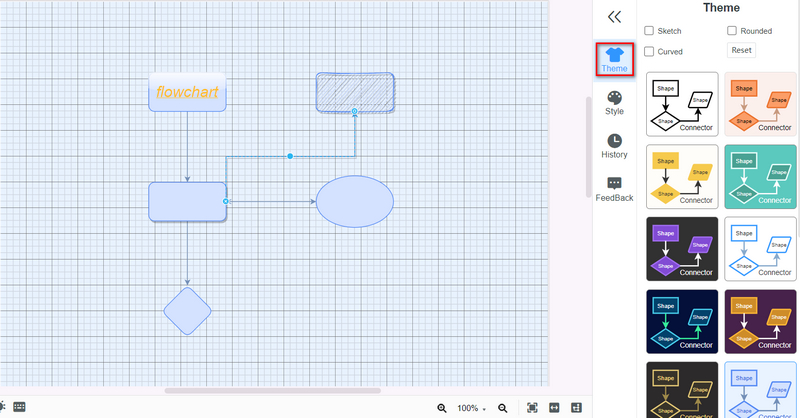गाइड
विषय थप्नुहोस्
लगइन पछि, तपाईं आफ्नो मन नक्सा बनाउन सक्नुहुन्छ। विषयहरू थप्नु आधारभूत चरण हो।
नयाँ सिर्जना गर्नुहोस्
1छान्नुहोस् नयाँ बायाँ प्यानलबाट र तपाईले चाहानु भएको टेम्प्लेट छनोट गर्न सक्नुहुन्छ, सामान्य माइन्डम्याप, संगठन-चार्ट नक्सा, रूख नक्सा सहित। फिशबोन, फ्लोचार्ट, आदि।
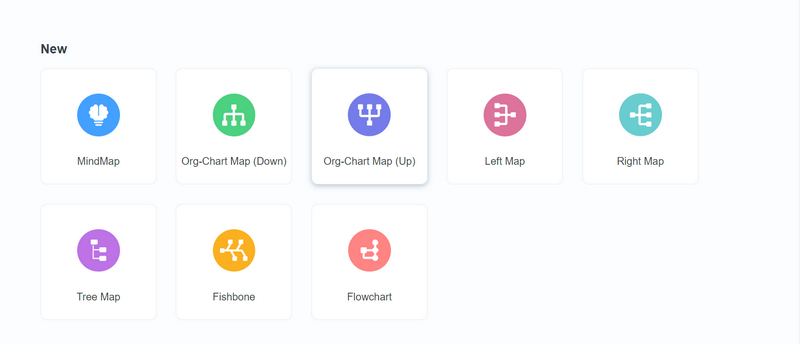
2मा सिफारिस गरिएको विषयवस्तु, तपाईं मनपर्ने एक छनौट र ठ्याक्कै उही ढाँचा प्राप्त गर्न सक्नुहुन्छ। त्यसोभए तपाईले आवश्यक अनुसार सामग्री र संरचना समायोजन गर्न सक्नुहुन्छ।
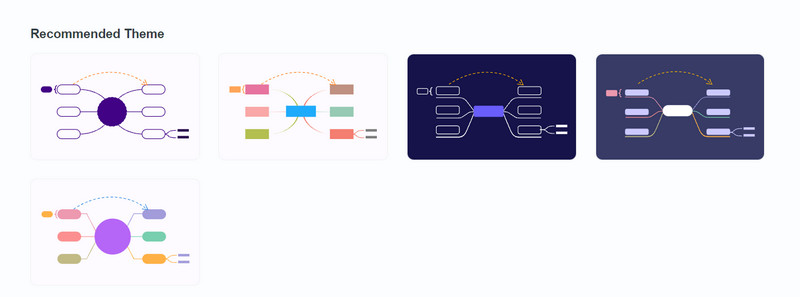
विषय सम्मिलित गर्नुहोस्
1भाइबहिनी विषयहरू थप्न, तपाईं सजिलै थिच्न सक्नुहुन्छ प्रविष्ट गर्नुहोस् तपाईको किबोर्डमा। वा तपाईं आफ्नो माउसमा दायाँ क्लिक गरेर छनौट गर्न सक्नुहुन्छ विषय थप्नुहोस् पप अप सूचीबाट। साथै, तपाईं क्लिक गर्न सक्नुहुन्छ विषय शीर्ष उपकरण पट्टीबाट।
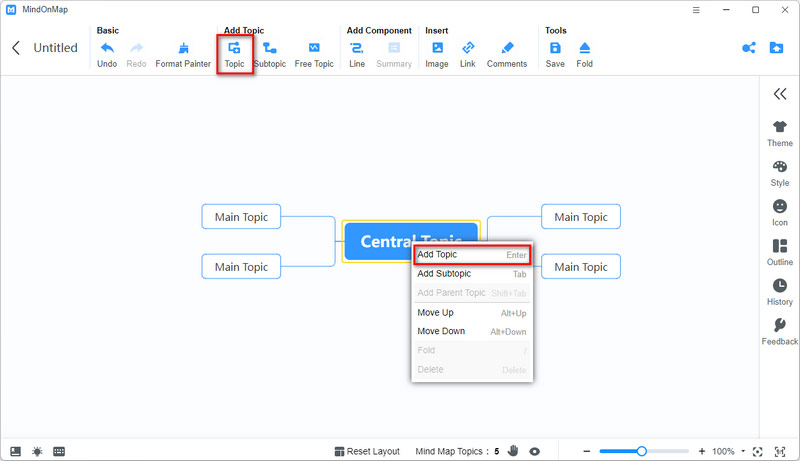
2उप-विषयहरू थप्नको लागि, भाइबहिनी विषय भागमा समावेश गरिएका समान प्रक्रियाहरू पालना गर्नुहोस्। दायाँ क्लिक गर्नुहोस् र चयन गर्नुहोस् उपविषय थप्नुहोस्। वा क्लिक गर्नुहोस् उपविषय शीर्ष उपकरण पट्टीबाट।
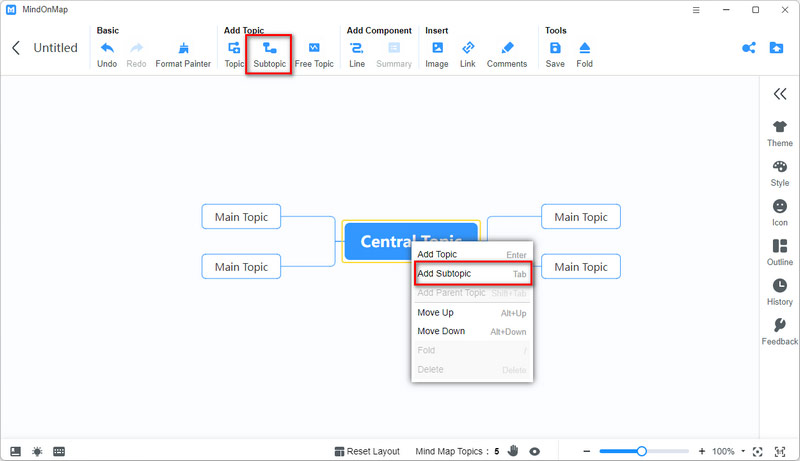
विषय सम्पादन गर्नुहोस्
मुख्य संरचना पूरा गरेपछि, तपाईं MindOnMap ले तपाईंलाई प्रदान गर्ने सुविधाहरूको साथ सम्पादन गर्न सक्नुहुन्छ।
रेखा
तपाईंले सम्बन्ध रेखा थप्न चाहनुभएको विषयहरू मध्ये एउटा चयन गर्नुहोस्। त्यसपछि क्लिक गर्नुहोस् रेखा उपकरण पट्टीबाट। पहिले चयन गरिएको विषयसँग सम्बन्धित विषयलाई बिन्दु गर्नुहोस्। थप रूपमा, तपाइँ यसलाई तान्दै यसको आकार समायोजन गर्न सक्नुहुन्छ।
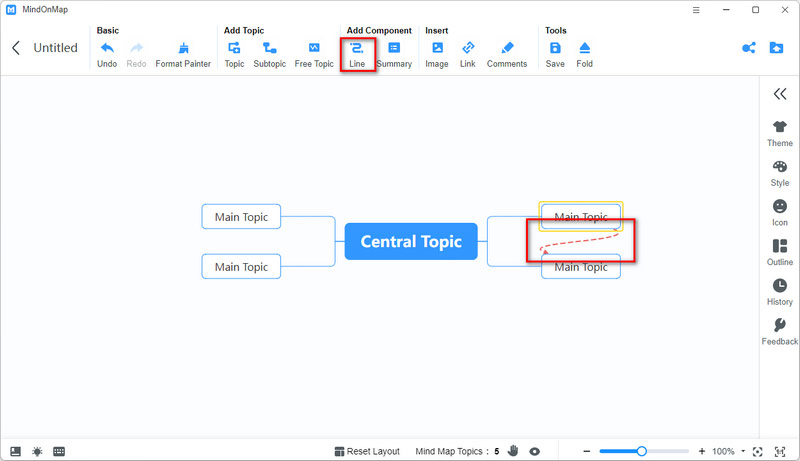
सारांश
क्लिक गर्नुहोस् सारांश माथिको उपकरण पट्टीबाट र तपाईंले यसलाई अझ स्पष्ट बनाउन चयन गर्नुभएको भागलाई संक्षेप गर्न सक्नुहुन्छ।
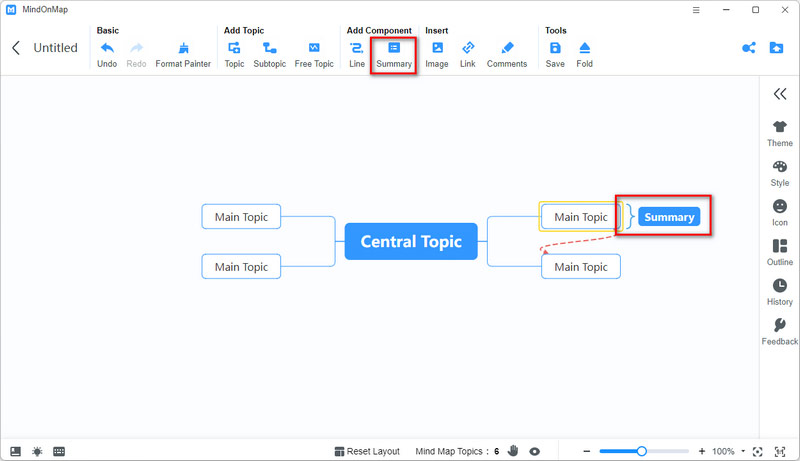
छवि
तपाईंले छवि सम्मिलित गर्न चाहनुभएको विषय चयन गर्नुहोस्। क्लिक गर्नुहोस् छवि शीर्ष उपकरण पट्टीबाट र छनौट गर्नुहोस् छवि घुसाउनुहोस्। त्यसपछि फोल्डर चयन गर्नुहोस् जहाँ इच्छित छवि भण्डार गरिएको छ। सबै चरणहरू पछि, क्लिक गर्नुहोस् ठिक छ र तपाईंले शीर्षकमा छवि देख्नुहुनेछ।
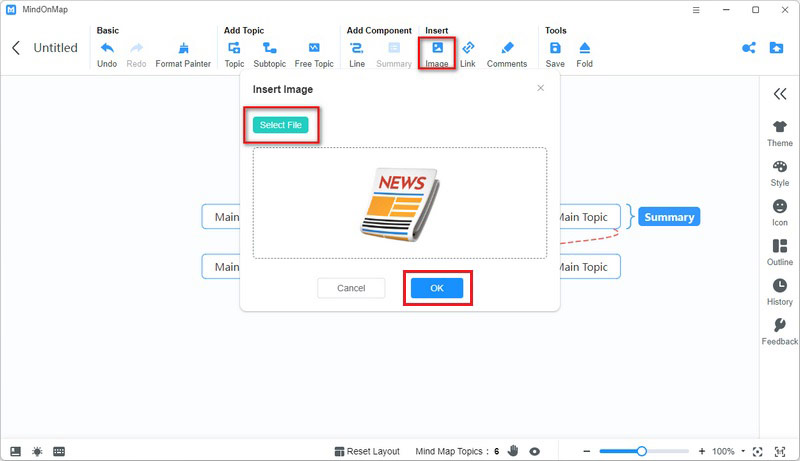
लिङ्क
छवि सम्मिलित गर्न मिल्दोजुल्दो, लिङ्क सम्मिलित गर्न सजिलो छ। क्लिक गर्नुहोस् लिङ्क छविको छेउमा र छनौट गर्नुहोस् लिङ्क घुसाउनुहोस्। त्यसपछि समाप्त गर्नुहोस् लिङ्क URL र सम्बन्धित पाठ.
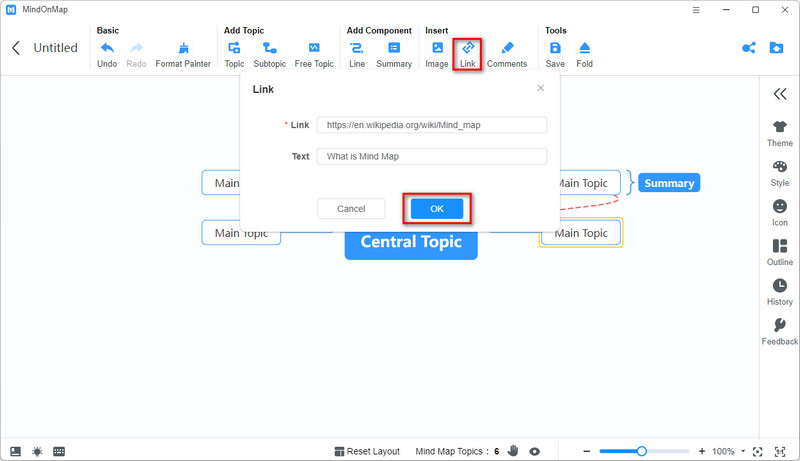
टिप्पणी गर्नुहोस्
छान्नुहोस् टिप्पणी गर्नुहोस् टूलबारबाट र क्लिक गर्नुहोस् टिप्पणीहरू थप्नुहोस्। आफ्नो टिप्पणी टाइप गर्नुहोस् र क्लिक गर्नुहोस् ठिक छ। त्यसपछि तपाईले विषयको पाठ आकार देख्नुहुनेछ। जब तपाइँ आकारमा नेभिगेट गर्नुहुन्छ, तपाइँ पूर्ण टिप्पणीहरू हेर्न सक्नुहुन्छ।
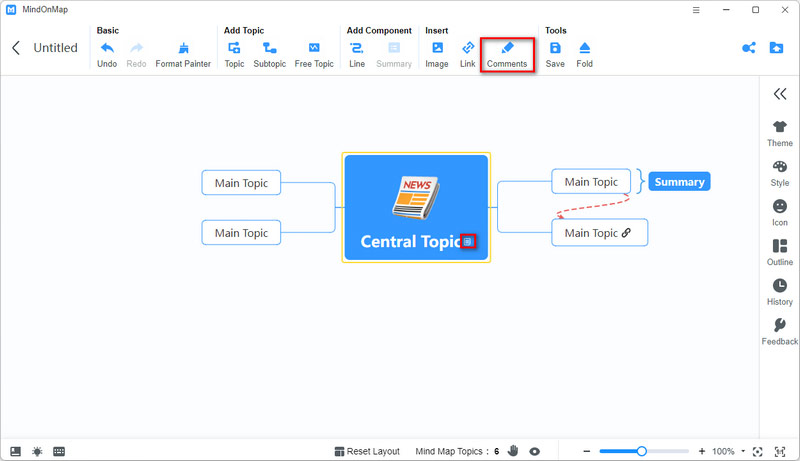
आइकन
आइकन विकल्प दाँयामा छ। यहाँ प्राथमिकता, प्रगति, झण्डा, र प्रतीक जस्ता रोचक र व्यावहारिक आइकनहरू छन्। तपाईं आफ्नो आवश्यकता अनुसार एक वा बढी छनोट गर्न सक्नुहुन्छ। अझ के छ, थप आइकनहरू चाँडै आउँदैछन्।
शैली परिवर्तन गर्नुहोस्
विषयवस्तु
1दायाँ उपकरणपट्टीमा, चयन गर्नुहोस् विषयवस्तु र तपाईंले आफ्नो रोजाइको लागि धेरै विषयवस्तुहरू देख्नुहुनेछ। आफ्नो मनपर्ने एक छान्नुहोस् र एक सूचना पप अप हुनेछ। एक पटक क्लिक गर्दा ठिक छ, हालको एक अधिलेखन हुनेछ।
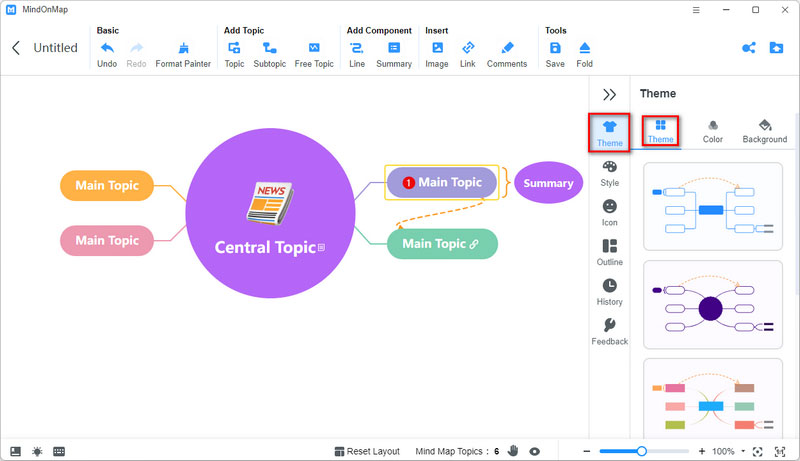
यदि तपाइँ विषयको रङ छुट्टै परिवर्तन गर्न चाहनुहुन्छ भने, नेभिगेट गर्नुहोस् रङ। यहाँ तपाईं छनोट गर्न सक्नुहुन्छ एकल रङ वा बहुरङ।

3साथै, तपाईं पनि पृष्ठभूमि परिवर्तन गर्न सक्नुहुन्छ। छान्नुहोस् ब्याकड्रप अन्तर्गत विषयवस्तु। तपाईं चयन गर्न सक्नुहुन्छ रङ मात्र वा ग्रिड।
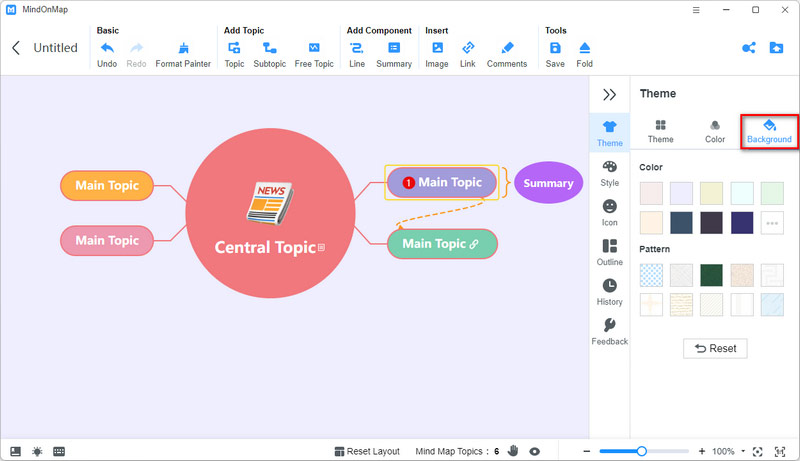
शैली
शैली विकल्पमा नेभिगेट गर्नुहोस्। यहाँ तपाईं सम्पादन गर्न सक्नुहुन्छ विषय र संरचना.
1अन्तर्गत विषय विकल्प, तपाइँ चयन गरिएको विषयको रंग, आकार शैली, रेखा रङ, आदि परिवर्तन गर्न सक्नुहुन्छ। यदि तपाइँ उप-विषयहरू परिवर्तन गर्न चाहनुहुन्छ भने, तलका विकल्पहरू छान्नुहोस् साखा। द फन्ट परिवर्तनको लागि पनि उपलब्ध छ।
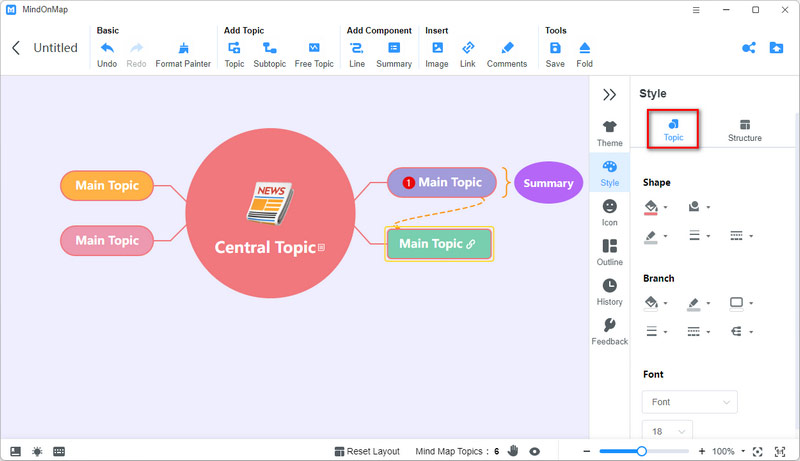
2दिमाग नक्सा सम्पादनको क्रममा, तपाइँ अझै पनि जडान तरिका परिवर्तन गर्न सक्नुहुन्छ। केवल उपयुक्त टेम्प्लेट छान्नुहोस्।
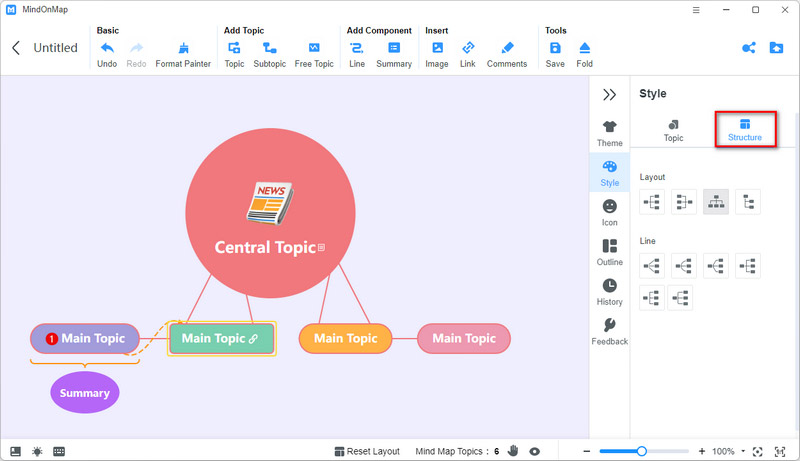
साझेदारी र निर्यात
1सबै सम्पादन गरिसके पछि, तपाइँ क्लिक गर्न सक्नुहुन्छ सेयर गर्नुहोस् शीर्ष-दायाँ कुनामा। को बक्स जाँच गर्नुहोस् पासवर्ड र तपाईं यसलाई आफैं परिवर्तन गर्न सक्नुहुन्छ। द मान्य मिति पनि तपाइँको निर्णय मा छ। त्यसपछि क्लिक गर्नुहोस् लिङ्क र पासवर्ड प्रतिलिपि गर्नुहोस् र अरूसँग लिङ्क साझा गर्नुहोस्।

तपाईंले साझा फाइलहरू हेर्न सक्नुहुन्छ मेरो शेयर। चयन गर्नुहोस् साझेदारी रद्द गर्नुहोस् र अरूले अघिल्लो लिङ्क मार्फत तपाईंको दिमाग नक्सा पहुँच गर्दैनन्।
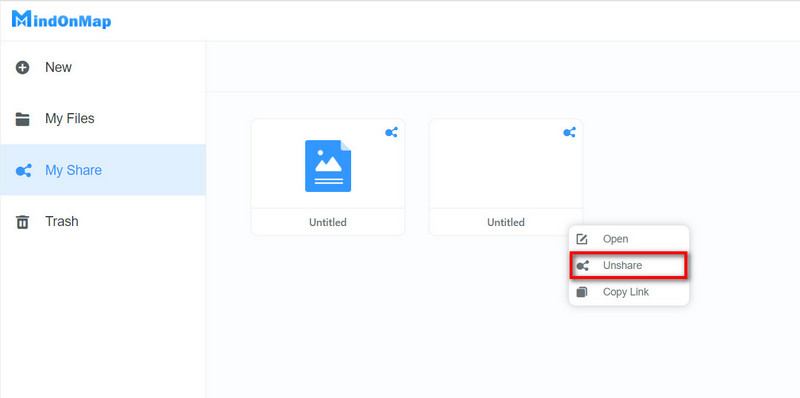
2निर्यात सुविधा शक्तिशाली छ। तपाईं उच्च गुणस्तरको JPG, PNG, Word, PDF, आदि को रूपमा समाप्त दिमाग नक्सा निर्यात गर्न सक्नुहुन्छ।
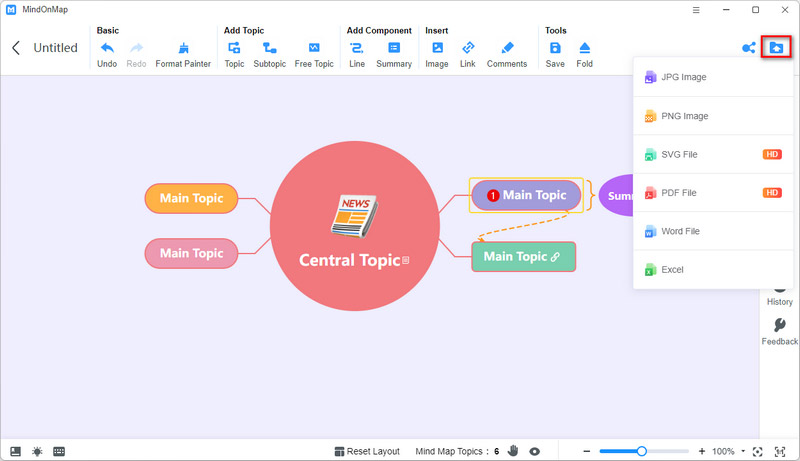
अरू
रूपरेखा
दायाँ उपकरण खण्डमा, तपाईं देख्न सक्नुहुन्छ रूपरेखा तपाईको दिमागको नक्साको संरचना।
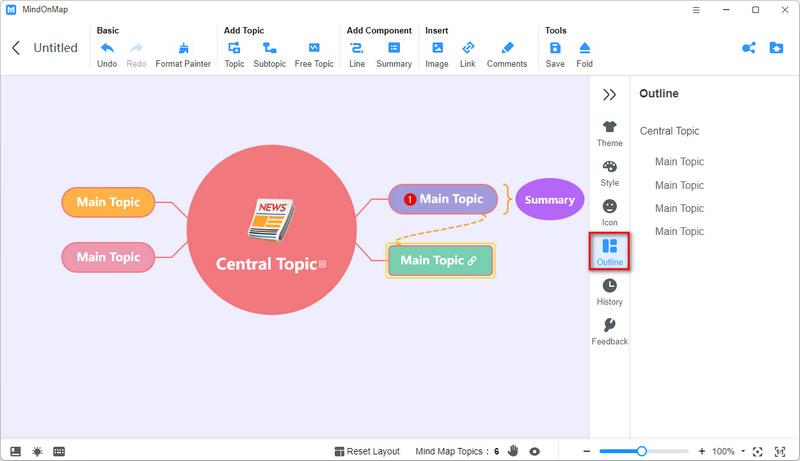
इतिहास
मा नेभिगेट गर्नुहोस् इतिहास आउटलाइन अन्तर्गत, तपाईंले आफ्नो सम्पादनको इतिहास संस्करण देख्नुहुनेछ। तपाईं तिनीहरूलाई सहज रूपमा पुनर्स्थापित गर्न सक्नुहुन्छ।
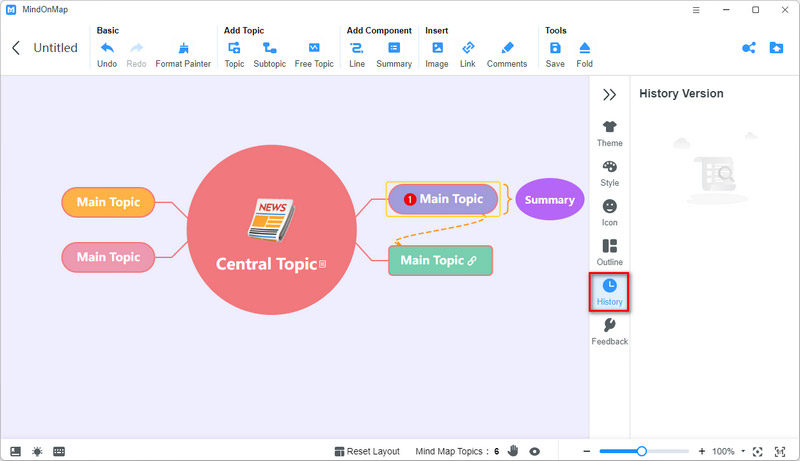
हटकी
तल-बायाँ कुनामा, क्लिक गरेर हटकीहरू बटन, तपाइँ सबै उपयोगी हटकीहरू जान्न सक्नुहुन्छ, जसले धेरै समस्याहरू बचत गर्नेछ।
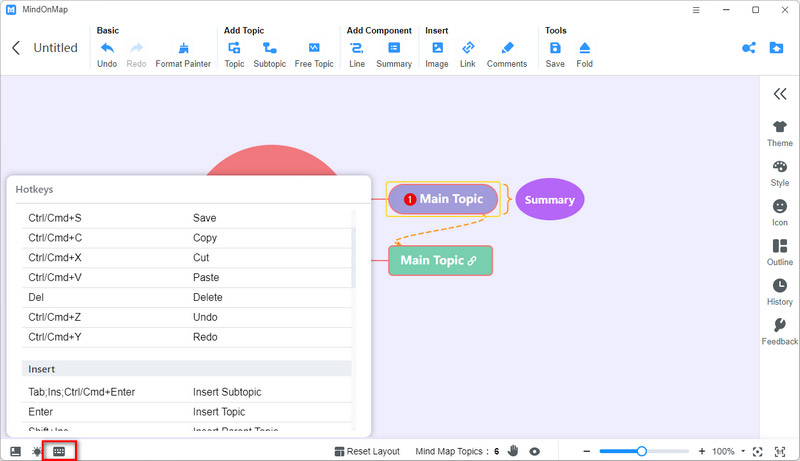
फ्लोचार्ट प्रकार्य कसरी प्रयोग गर्ने
यदि तपाइँ थप व्यावसायिक दिमाग नक्सा वा रेखाचित्र बनाउन चाहनुहुन्छ भने, तपाइँ फ्लोचार्ट प्रकार्य प्रयोग गर्न सक्नुहुन्छ क्लिक गरेर फ्लोचार्ट टांक।
आकार थप्नुहोस्
1प्रवेश गरेपछि फ्लोचार्ट प्रकार्य, तपाईंले बायाँ प्यानल खोल्न सक्नुहुन्छ र आकारलाई ड्र्याग र ड्रप गरेर क्यानभासमा थप्न आवश्यक आकार चयन गर्न सक्नुहुन्छ।
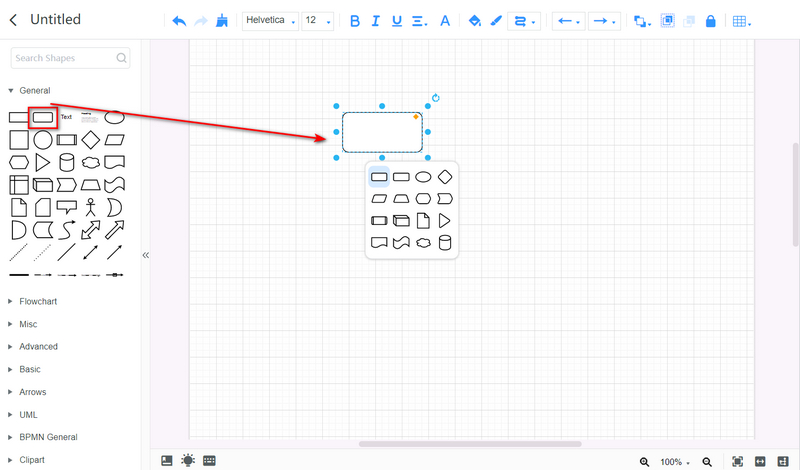
2यदि तपाईँलाई थप आकारहरू थप्न र आकारहरू बीच जडानहरू निर्माण गर्न आवश्यक छ भने, तपाईँले अवस्थित आकार चयन गर्न आफ्नो माउस प्रयोग गर्न सक्नुहुन्छ र आफ्नो कर्सर वरिपरि प्लस चिन्ह नभएसम्म आफ्नो माउसलाई आकारबाट बाहिर लैजान सक्नुहुन्छ। त्यसपछि तपाईले प्लस चिन्हमा क्लिक गर्न सक्नुहुन्छ र तपाईले थप्न चाहनुभएको आकार चयन गर्न सक्नुहुन्छ।
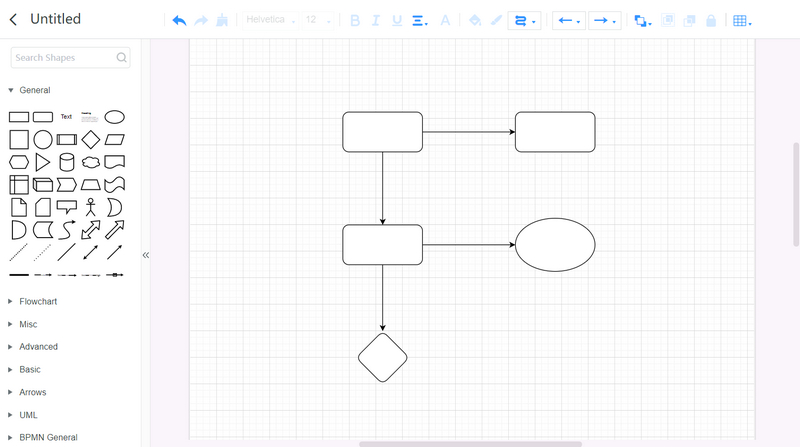
आकार सम्पादन गर्नुहोस्
आकारहरू थपेपछि, तपाईंले आकारमा डबल-क्लिक गरेर पाठ इनपुट गर्न सक्नुहुन्छ। अर्को, तपाइँ तपाइँको पाठ फन्ट, रंग, आकार, र पङ्क्तिबद्ध तरिका परिवर्तन गर्न शीर्ष पट्टीमा उपकरण चयन गर्न सक्नुहुन्छ। तपाईं आफ्नो पाठलाई बोल्ड र इटालिक पनि बनाउन सक्नुहुन्छ। तपाईंको पाठमा थप सम्पादन गर्न, जस्तै पाठको स्थिति र अस्पष्टता परिवर्तन गर्न, आदि, तपाईं जान सक्नुहुन्छ शैली > पाठ.
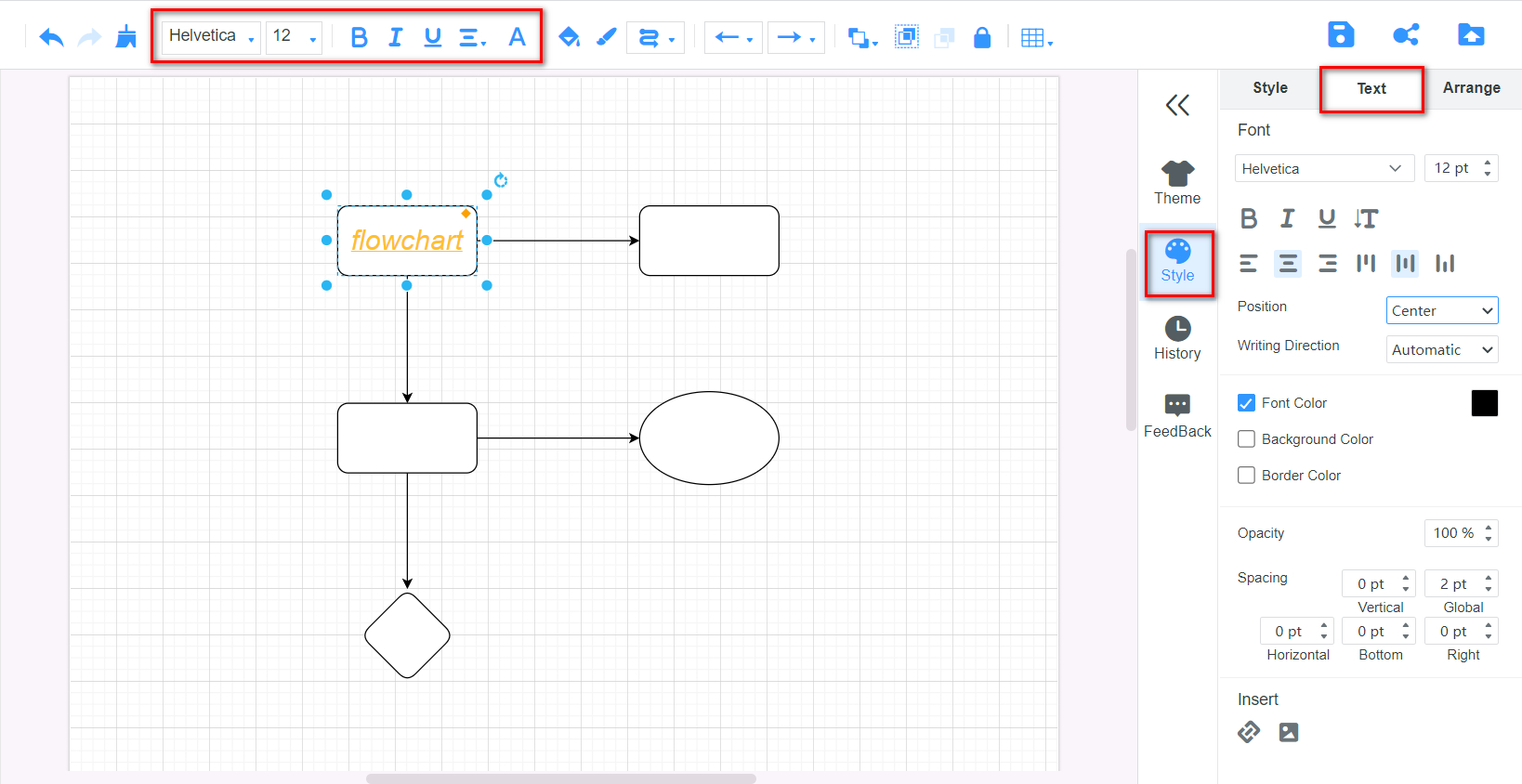
यदि तपाईं आफ्नो मन नक्सा वा फ्लोचार्ट थप रंगीन बनाउन चाहनुहुन्छ भने, तपाईं आकार मा रंग भर्न सक्नुहुन्छ। त्यसो गर्न, कृपया तपाईंले सम्पादन गर्न चाहनुभएको आकार चयन गर्नुहोस्, क्लिक गर्नुहोस् रंग भर्नुहोस् शीर्ष पट्टीमा आइकन, रङ चयन गर्नुहोस्, र क्लिक गर्नुहोस् निवेदन गर्नु टांक।

आफ्नो आकार अस्पष्टता परिवर्तन गर्न, मा जानुहोस् शैली प्यानल र चयन गर्नुहोस् शैली विकल्प। तपाईं आफ्नो आकारहरू सहित थप प्रभावहरू थप्न सक्नुहुन्छ गोलाकार, छाया, गिलास, र स्केच.
रेखा सम्पादन गर्नुहोस्
तपाईं क्लिक गरेर लाइन वेपोइन्ट परिवर्तन गर्न सक्नुहुन्छ वेपोइन्टहरू आइकन। लाइनको सुरूवात बिन्दु फारम परिवर्तन गर्न, तपाइँ क्लिक गर्न सक्नुहुन्छ लाइन स्टार्ट आइकन। यदि तपाइँ रेखाको अन्त्य बिन्दु फारम परिवर्तन गर्न चाहनुहुन्छ भने, कृपया क्लिक गर्नुहोस् रेखा अन्त्य आइकन।
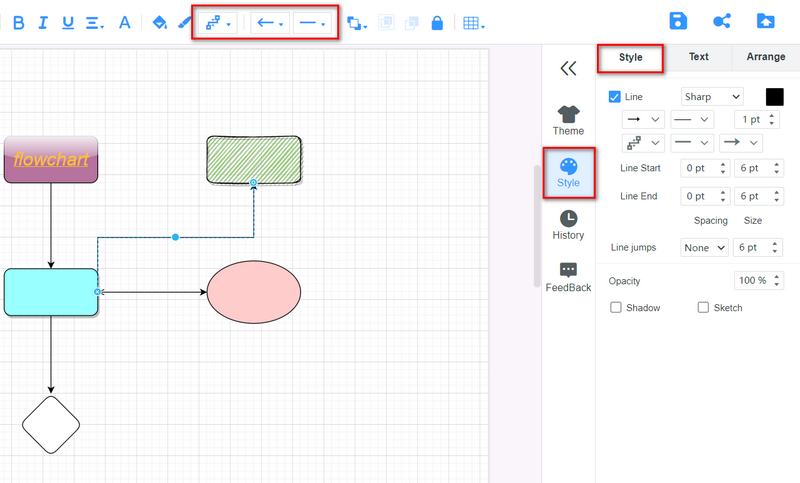
रेखाको रंग, प्रभाव, आदि परिवर्तन गर्न, तपाइँ रेखा चयन गर्न सक्नुहुन्छ र मा जान सक्नुहुन्छ शैली प्यानल।
विषयवस्तु परिवर्तन गर्नुहोस्
यदि तपाईंसँग आकारहरू र रेखाहरू एक-एक गरेर सम्पादन गर्न पर्याप्त समय छैन भने, तपाईं सिधै मा जान सक्नुहुन्छ विषयवस्तु प्यानल र इच्छित एक चयन गर्नुहोस्।